5 преимуществ твердотельных накопителей — Kingston Technology
май 2021
- Производительность ПК
- Персональное хранилище
- SSD
- SATA
- M.2
Блог Главная
Нет никаких сомнений в том, что твердотельные накопители (SSD) набирают популярность и используются в ноутбуках, настольных ПК и серверах. Вы можете увеличить скорость работы старого настольного ПК или ноутбука, заменив жесткий диск (HDD) на твердотельный накопитель. Благодаря своей скорости и надежности твердотельные накопители являются отличным вариантом для новых сборок ПК, серверов и сборщиков систем.
SSD-накопитель — это носитель данных, в котором, в отличие от жесткого диска, используется энергонезависимая (флеш) память для хранения данных и доступа к ним. Другими словами, в них нет движущихся механических частей, и это является очень важным фактором.
Это лишь некоторые из множества преимуществ твердотельных накопителей по сравнению с жесткими вращающимися дисками.
1. Долговечность и надежность твердотельного накопителя
Высокая температура является основной причиной сбоев жестких дисков. При непрерывном перемещении движущихся частей жесткого диска выделяется достаточно тепла, чтобы со временем вывести его из строя. Поскольку в твердотельном накопителей нет таких деталей, они могут поддерживать более низкую температуру и гораздо более высокую производительность. SSD-накопители также лучше защищены от падений, сотрясений, ударов и повседневного износа, что снижает вероятность потери данных.
2. SSD-накопители работают быстрее жестких дисков
Твердотельные накопители работают в сотни раз быстрее жестких дисков. Твердотельные накопители обеспечивают более быструю загрузку компьютера, ускоряют передачу данных и повышают пропускную способность. Увеличение быстродействия означает, что твердотельные накопители могут обрабатывать данные на ультравысоких скоростях, необходимых в современном деловом мире, особенно при запуске программ, таких как операционная система, которые обращаются к большим объемам данных. Кроме того, твердотельные накопители очень стабильны, что гарантирует безопасность хранимых данных.
Увеличение быстродействия означает, что твердотельные накопители могут обрабатывать данные на ультравысоких скоростях, необходимых в современном деловом мире, особенно при запуске программ, таких как операционная система, которые обращаются к большим объемам данных. Кроме того, твердотельные накопители очень стабильны, что гарантирует безопасность хранимых данных.
- Твердотельные накопители SATA: Для жестких дисков удалось достичь скорости записи только 50–120 МБ/с. Для сравнения, твердотельные накопители загружают шину SATA до 550 МБ/с. Несмотря на ограничение шины, обычно наблюдается повышение общей производительности системы в 10–15 раз при использовании твердотельных накопителей на базе SATA вместо устаревших жестких дисков.
- Твердотельные накопители NVMe: Технология NVMe использует шину PCIe вместо шины SATA, раскрывая огромный потенциал пропускной способности для устройств хранения данных. PCIe 4.0 (текущая версия) предоставляет до 32 линий и теоретически может передавать данные со скоростью до 64 000 МБ/с по сравнению с предельным значением спецификации SATA III 600 МБ/с.

3. Эффективность энергопотребления
Поскольку у твердотельных накопителей нет движущихся частей, им требуется меньше энергии для работы по сравнению с жесткими дисками с магнитными вращающимися пластинами. Энергоэффективность обеспечивает большое преимущество от использования твердотельных накопителей, когда речь идет о ПК и мобильных устройствах, где долговечность батареи является очень востребованной функцией.
4. Меньший вес и бесшумная работа
Меньший размер означает меньший вес твердотельных накопителей по сравнению с более крупными жесткими дисками, содержащими магнитные головки и металлические пластины. Благодаря компактной конструкции твердотельные накопители идеально подходят для ноутбуков, планшетов и других небольших электронных устройств. Отсутствие движущихся частей означает, что твердотельные накопители работают намного тише жестких дисков, шум и вибрация которых могут сильно отвлекать.
5. Более практичный размер/форм-фактор
С момента своего появления жесткие диски были ограничены большими размерами.
Вот наиболее распространенные форм-факторы SSD-накопителей.
- Наиболее распространен 2,5-дюймовый форм-фактор; обеспечивает наилучшую цену в расчете на ГБ; закрытая конструкция.
- mSATA имеет очень маленький форм-фактор; другой тип подключения; бескорпусная монтажная плата; отличный вариант при ограниченном пространстве.
- M.2 — это бескорпусная монтажная плата; доступна с интерфейсом SATA и PCIe NVMe; малый форм-фактор; размером с пластинку жевательной резинки.
Последнее слово — за стоимостью
Твердотельные накопители могут быть дороже жестких дисков. Поскольку технология твердотельных накопителей намного новее, чем технология жестких дисков, и затраты на их разработку выше по сравнению с жесткими дисками. Однако в целом разрыв сокращается, и цена SSD-накопителей в долларах за ГБ за последние несколько лет значительно снизилась.
#KingstonIsWithYou
5:33Как выбрать твердотельный накопитель: SATA, 2,5 дюйма, NVMe, M.2, PCIe, U.2
Итак, вы хотите значительно повысить быстродействие своего ПК, установив твердотельный накопитель. Но как выбрать подходящий вариант?
3:22Как установить твердотельный накопитель NVMe в ноутбук
Мы покажем пошаговую процедуру форматирования и очистки твердотельного накопителя или жесткого диска.
4:46Как отформатировать жесткий диск или твердотельный накопитель, чтобы удалить данные навсегда!
Узнайте, как стереть данные с твердотельного накопителя, жесткого диска или любого другого носителя, чтобы действительно удалить данные навсегда.
Типы твердотельных накопителей
Мы рассмотрим различные типы твердотельных накопителей, что они собой представляют и как используются.
2:34Как заменить жесткий диск в MacBook Pro на твердотельный накопитель
Мы расскажем, как обновить MacBook Pro 2006 –2013 года, используя твердотельный накопитель.
2:38Как отформатировать жесткий диск, как в АНБ!
Узнайте, как стереть данные с твердотельных накопителей, жестких дисков или любых других носителей, как будто вы профессионал в области безопасности.
Сортировать по Название — от A до Z
No products were found matching your selection
SSD диск — что это? И как выбрать ssd накопитель?
Содержание:
Диск SSD — что это?
Типы памяти и ресурс SSD дисков
Объем SSD накопителей
Способы подключения SSD диска
Типы контроллеров
Скорость чтения и записи
SSD диск: габариты
Срок службы
SSD диск – это самый популярный, быстрый и энергоэффективный способ хранения и обмена информацией. Он обладает более высокой скоростью чтения и записи в отличие от HDD-дисков, при этом расходует меньше энергии. Это стало возможным за счет отсутствия движущихся частей в конструкции устройства.
Он обладает более высокой скоростью чтения и записи в отличие от HDD-дисков, при этом расходует меньше энергии. Это стало возможным за счет отсутствия движущихся частей в конструкции устройства.
Сегодня диск SSD можно купить в любом магазине техники и электроники. Каждая модель имеет свои достоинства и недостатки, от чего зависит цена устройства. Какой SSD выбрать именно вам, можно определиться ознакомившись с такими параметрами как тип памяти, ресурс, контроллер, объем и другие. Хотите знать больше? Читайте далее.
Диск SSD — что это?
SSD диск — это накопитель, который встраивается в компьютер и работает с флэш-памятью используя микросхемы. Он немного похож на стандартный жесткий диск, но между ними есть существенная разница. Обычный жесткий диск записывает и считывает данные с помощью вращающегося магнитного диска и головки. И для того, чтобы запомнить данные нужно намагнитить и размагнитить ячейки, а это занимает много времени.
К счастью, появились ССД диски, работающие с флэш-памятью, что намного быстрее, но в то же время несколько дороже. Отметим, что у флэш-памяти есть лимит перезаписей, но компании разрабатывают разные способы как разместить ячейки, чтобы диск проработал долго. Для того, чтобы разобраться какой SSD диск выбрать для ноутбука нужно детальнее изучить каждую характеристику.
Отметим, что у флэш-памяти есть лимит перезаписей, но компании разрабатывают разные способы как разместить ячейки, чтобы диск проработал долго. Для того, чтобы разобраться какой SSD диск выбрать для ноутбука нужно детальнее изучить каждую характеристику.
Типы памяти и ресурс SSD дисков
Какой SSD лучше и быстрее работает, зависит от типа памяти:
SLC (одноуровневая ячейка) – принцип работы построен на одной ячейке, которая включена или отключена. Этот тип памяти долговечный и позволяет быстро записывать и считывать информацию. Преимущества SLC памяти:
Главным недостатком такого типа памяти является высокая стоимость и недоступность для обычного пользователя.
MLC (многоуровневая ячейка) – поддерживает три-пять тысяч перезаписей, отличается высокой долговечностью, доступной ценой и высокой скоростью, за счет чего этот тип памяти и наиболее популярен. Подойдет для тех, кому нужна высокая производительность для игр или других задач. В целом вы получаете большой объем памяти за доступную цену с рядом преимуществ:
В целом вы получаете большой объем памяти за доступную цену с рядом преимуществ:
доступная стоимость;
можно найти в каждом компьютерном магазине;
широкий ассортимент,
надежнее чем TLC-память.
Единственный минус – менее надежна чем SLC-память.
TLC (трехуровневая ячейка) – поддерживает около от трех до пяти тысяч циклов и зачастую используется в бюджетных ССД накопителях, поскольку обладает невысокой скоростью. Данный тип памяти не используется в коммерческих или промышленных целях, а предназначен исключительно для потребителей. Хороший вариант для тех, кто не рассчитывает на дорогостоящую покупку. Преимущества TLC:
К минусам относится низкая скорость в сравнении с MLC и SLC. TLC быстро изнашивается, но если у вас дома старый компьютер или ноутбук, то вполне подойдет.
V- или 3D-NAND – суперскоростной тип памяти от Samsung, который имеет много циклов перезаписи и устанавливается в премиальные модели компании. Это особый тип, где ячейки располагаются вертикально, а не горизонтально. Главное преимущество – просто огромный объем памяти. Так, в компании Самсунг смогли выпустить SSD накопитель объемом 4 Тб.
Это особый тип, где ячейки располагаются вертикально, а не горизонтально. Главное преимущество – просто огромный объем памяти. Так, в компании Самсунг смогли выпустить SSD накопитель объемом 4 Тб.
Подытожим, скорость SSD диска зависит от типа памяти, но объем также немаловажен.
Объем SSD накопитлей
Этот параметр индивидуальный и зависит от ваших потребностей. Вы сами должны понимать для чего вы покупаете SSD диск и что будете делать на компьютере. Варианты объема ССД накопителя:
60 — 64 Гб – если вы хотите ускорить загрузку Windows, работу в офисных программах и улучшить отклик системы в решении ежедневных задач;
120 — 128 Гб – для ускорения процесса монтажа видео, работы в графических редакторах;
240 — 256 Гб – отлично подойдет для установки на геймерские компьютеры с современными играми.
Среди популярных производителей SSD накопителей можно отметить Intel, Kingston, Samsung, Sand Force, Marvel и другие. Покупайте ССД диск с запасом емкости, а не впритык. Зачастую покупателям не хватает выбранного объема, поэтому лучше берите с запасом. Использовать SSD диск для обычного хранения данных несообразно, для этого лучше купить HDD-диск на 1-4 Тб.
Покупайте ССД диск с запасом емкости, а не впритык. Зачастую покупателям не хватает выбранного объема, поэтому лучше берите с запасом. Использовать SSD диск для обычного хранения данных несообразно, для этого лучше купить HDD-диск на 1-4 Тб.
Способы подключения SSD диска
Для подключения SSD накопителя можно использовать один из интерфейсов:
SATA – наиболее популярный и универсальный вариант;
PCI – данный тип подключения обеспечивает скорость чуть выше, чем в SATA за счет соединения с материнской платой напрямую.
Также существуют внешние SSD диски, которые не устанавливаются в компьютер, а подключаются отдельно как флешка.
Типы контроллеров
Контроллер SSD диска – это прибор, отвечающий за четкую и точную работу каждой ячейки памяти. Важный параметр, от которого зависит насколько качественная будет работа SSD диска. Выбирайте проверенного и надежного производителя:
Samsung – поддерживают шифр AES, достаточно популярны и востребованы.
 Проблемы могут возникнуть из-за неочищенного кэша – уменьшится скорость передачи данных.
Проблемы могут возникнуть из-за неочищенного кэша – уменьшится скорость передачи данных.Intel – оптимальный вариант с хорошей производительностью. Проблем со скоростью не возникает. Преимущество – невысокая стоимость.
Marvel – отличная скорость, причем она не зависит от того, насколько сильно заполнен диск. Недостаток – высокая стоимость.
Sand Force – здесь скорость зависит от заполненности SSD диска, что обусловлено невысокой стоимостью.
Скорость чтения и записи
От этого параметра зависит скорость обработки данных SSD накопителя. Для недорогих накопителей оптимальный показатель 480-600 Мб/с. В моделях подороже скорость чтения и записи должна быть выше 1 500 Мб/с. Большинство SSD дисков быстрее считывают информацию чем записывают. Кода кэш переполнен, скорость может уменьшиться, но в любом случае даже недорогой SSD диск работает как минимум в три раза быстрее HDD.
SSD диск: габариты
Главный вектор развития SSD дисков – миниатюризация. С каждым годом они становятся все меньше и это обусловлено потребностями пользователя. SSD для компьютера можно купить диагональю 3.5 дюймов, а для ноутбука это будет многовато, поэтому стоит присмотреться к вариантам с диагональю 2.5 или даже 1.8 дюйма. Среди самых популярных форм-факторов — mSATA и M2. Это платы для портов SATA и PCI-E. Ширина такого диска всего 12 мм, а длина – от 16 до 110 мм.
Срок службы
Как правило, срок службы SSD накопителя производитель указывает на товаре в часах или терабайтах. Выше мы упоминали, что данный показатель зависит от выбранного типа памяти. MLC прослужат меньше, чем SLC, но дольше чем TLC. Потребительский SSD диск проработает в диапазоне от 700 ТБ до 1 ПБ. Уточним: 1 ПБ – это 15384 установок GTA V.
Надеемся, вы уже знаете, что такое SSD и как SSD диск выбрать. О самом важном мы рассказали, а все остальное – второстепенные характеристики. Удачной покупки!
Удачной покупки!
ЧИТАЙТЕ ТАКЖЕ: “Выбираем хороший ультрабук: тонкости и советы”
что это за устройство и зачем оно нужно?
Здравствуйте, дорогие друзья!
В сегодняшней статье на блоге мы поговорим с вами о том, что такое SSD диск и зачем он нужен. SSD (с англ. solid-state drive — твердотельный накопитель) диск или накопитель – это продукт, который захватил компьютерный рынок не так давно, хотя по его популярности этого не скажешь. Многие пользователи слышали о таком диске, огромное число людей успели оценить достоинства этого изделия, а у некоторых потребителей совершенно туманное представление о предназначении, особенностях использования и целесообразности покупки SSD накопителя. Поэтому в этой статье мы постараемся разобраться, что это за накопитель и для чего он нужен.
SSD диск – это запоминающее энергонезависимое твердотельное накопительное устройство, не имеющее движущихся механизмов.
Устройство очень «модно» в молодежной среде для хранения данных об учебе, любимой музыки, фильмов, пользуется популярностью у работников науки и образования, сферы IT.
С появлением SSD накопителя в прошлое отходят HDD диски (т.е. жесткие диски, или так называемые «винчестеры»). По всей видимости, на это есть уважительные причины.
Основные причины, почему выбирают SSD диск:
- Очень высокая скорость (в среднем 400 mb/sec), не присущая жесткому диску. Это дает возможность мгновенного запуска операционной системы и программного обеспечения. Производительность труда значительно растет.
- SSD диск не содержит механизмов, которые должны двигаться, поэтому ему не страшны падения, вибрация. Удобно использовать в переносных устройствах (планшет, ноутбук).

- Невысокое потребление электроэнергии.
- Отсутствие шума.
- Низкое, в сравнении с жестким диском, выделение тепла при работе (разница около десяти градусов).
- Компактные размеры, небольшой вес.
Небольшие минусы:
- Чем больше SSD диск заполнен и чаще меняется информация на нем, тем больше он потребляет электроэнергии.
- Стоимость устройства довольно высокая, хотя значительно уменьшилась по сравнению с первыми моделями.
- Количество циклов запись/перезапись у SSD диска ограничено. Однако последние разработки (на сколько я знаю) дают фактически «вечный» ресурс: сорок лет работы при активной перезаписи данных .
Чем «огромная флэшка», т.е. SSD диск, отличается от ее малой копии, так это использованием кэш-памяти в виде микросхемы DDR DRAM для обеспечения скорости обмена интерфейса SATA и контроллера.
Контроллер, в свою очередь, обеспечивает процесс чтения и записи информации, назначает место для ее расположения.
Внутренности SSD накопителя
У такого вида дисков Flash память предоставлена в трех вариантах: SLC (в ячейках можно сохранить 1 бит данных), MLC (2 бита), TLC (3 бита).
Принцип работы SSD накопителя.Медленная работа винчестера обусловлена необходимостью блока магнитных головок, отвечая на запросы, сначала определять местонахождение информации, а потом ожидать, когда именно нужная часть диска попадет под считывающую головку. Поскольку запрошенные данные обычно находятся в разных секторах жесткого диска, то головка движется по всей его поверхности. Вот откуда затяжной процесс открытия программ, загрузки данных с HDD (жесткого диска).
SSD диск или накопитель находится в более выигрышной позиции: идет вычисление местонахождения запрашиваемого блока и сразу к нему есть доступ на чтение или запись.
Однако, обратной стороной медали является проблема с перезаписью. На таком накопителе данные возможно удалять только блоком по 512 Кб, а записываемый блок минимум – 4 Кб, поэтому контроллеру нужно постоянно группировать и перемещать данные для оптимального расположения.
Поскольку данные для удаления фактически не уничтожаются, а лишь помечаются как готовые к стиранию, то системе не известно, какие данные уже не понадобятся. Она вынуждена их постоянно перепроверять. В следствие этого с постепенным накоплением хранимой информации, процесс быстродействия на SSD постепенно замедляется.
Наглядно видно на сколько SSD диск
меньше обычного жесткого диска (HDD)
Хорошей попыткой для решения проблемы считают появление команды Trim, драйвер которой всю собранную информацию о файлах для удаления транспортирует контролеру, который в свою очередь, оптимизирует расположение чистых и заполненных ячеек SSD накопителя.
Надежен ли SSD диск?Отсутствие двигающихся механизмов значительно повысило надежность устройства. Обычно проблемы возникают и с прошивкой контроллера. Причиной этого могут быть сбои в энергосистеме. Характерно то, что данные сохраняются, хотя в некоторых случаях их восстановление достаточно проблематично.
Поэтому рекомендовано время от времени делать перепрошивку контроллера, дабы избегать осложнений при восстановлении информации.
Внимание! Выяснив, что стертая информация – это лишь помеченная для удаления, а 4 Кб «обломков» данных при желании можно насобирать и специальными алгоритмами объединить в единое целое. Поэтому для конфиденциальных данных стоит задуматься, где хранить и как их обезопасить.
Алгоритм для повышения надежности SSD диска.1. Храните на SSD только те файлы, которые не подвергаются частым изменениям.
2. Исключите возможность постоянного обновления хранимых материалов.
3. Проследите, чтобы была отключена команда «дефрагментация файлов».
4. Форматируя SSD диск, выравнивайте разделы специальными утилитами.
5. Вовремя меняйте прошивку контроллера.
6. Храните около 20% объема диска незаполненным для возможности «развернуться» некоторым специальным опциям (к примеру, дефрагментации).
SSD диск с типом подключения PCI Express
Как правильно выбрать SSD диск?Многие потенциальные покупатели меняют решение покупать SSD диск из-за цены, которая напрямую зависит от объема носителя.
1. Нет смысла искать устройство наибольшей вместительности, поскольку оно не будет задействовано. В основном для хранения вам будет достаточно до 120-150 гигабайтов. Цена такого SSD накопителя с таким объемом памяти вполне сносная, особенно с учетом повышения продуктивности процессов.
2. Важным параметром является скорость, с которой читается информация. По возможности, выбирайте высокую, но в разумном соотношении со стоимостью.
3. Изготовитель не принципиален, поскольку настоящих производителей устройства только несколько, остальные закупают комплектующие и сами собирают SSD диск.
4. Память предпочтительнее выбрать MLC или TLC.
Покупать или не покупать SSD диск?Ответьте лучше сами на этот вопрос! 🙂 Все зависит от того, насколько вас раздражает медленное открытие запрашиваемых программ и файлов, достаточный ли объем памяти на вашем компьютере. Если вы не хотите с этим мирится, то можно и потратиться, результат того стоит. Если вы готовы терпеть «черепашьи бега» — тогда не покупайте SSD диск.
Если вы не хотите с этим мирится, то можно и потратиться, результат того стоит. Если вы готовы терпеть «черепашьи бега» — тогда не покупайте SSD диск.
SSD накопители предусматривают функцию долгосрочного хранения, но не стоит делать архивирование особо важной информации во избежание потерь. Ведь вы сами ответственны за сохранность своих личных данных и способов хранения лучше иметь несколько.
SSD диск. Реактивный двигательдля вашей системы!
Если вас заинтересовала тема про SSD накопители, если вы хотите более подробно и детально узнать об этих устройствах — какие существуют SSD накопители, как их правильно выбирать, как устанавливать на компьютер, как настраивать, а также как перенести систему на SSD диск, то я настоятельно рекомендую прочитать мою книгу «SSD накопитель. Реактивный двигатель для вашей системы».
Это пошаговая электронная книга о твердотельных SSD накопителях со всеми иллюстрациями и пояснениями.
Книга написана в формате PDF на простом понятном русском языке со всеми необходимыми пояснениями и иллюстрациями. В ней без проблем разберётся даже обычный школьник!
В ней без проблем разберётся даже обычный школьник!
На этом пока все! Надеюсь, что вы нашли в этой заметке что-то полезное и интересное для себя. Если у вас имеются какие-то мысли или соображения по этому поводу, то, пожалуйста, высказывайте их в своих комментариях. До встречи в следующих заметках! Удачи! 😎
SSD диск для компьютера
Не так давно на рынке комплектующих для персональных компьютеров появились специальные диски, так называемые SSD диски для компьютеров.
SSD это сокращение от англ. solid-state drive – твердотельные накопители. Сначала они стоили очень дорого, имели малый объем памяти и потому не были конкурентоспособными. Но затем их объем увеличился до приемлемого, цена же, наоборот, опустилась.
И на фоне того, что сейчас твердотельные накопители уже вытесняют жесткие диски (HDD диск – сокращение от англ. Hard Disk Drive — жёсткий диск, еще его называют «винчестер»), стоит задуматься, не стоит ли и себе приобрести такую новинку. Итак, чем же SSD диски для компьютеров такие уникальные, какие преимущество они имеют перед привычными нам HDD жесткими дисками?
Итак, чем же SSD диски для компьютеров такие уникальные, какие преимущество они имеют перед привычными нам HDD жесткими дисками?
Во-первых, конечно же, высокая скорость. Благодаря строению, схожему со строением флешки, они наращивают невероятные для жестких дисков скорости. Вот, например, такой факт. При жестком диске система Windows загружается в несколько раз дольше, чем при использовании SSD дисков. Результат действительно на лицо: компьютер включается и загружается практически мгновенно, что существенно ускоряет начало работы пользователя. Программы также запускаются в считанные секунды, да и вообще, прирост производительности очевиден.
Но этим преимущества твердотельных накопителей (SSD) перед жесткими дисками (HDD) не заканчиваются. Твердотельный накопитель не имеет никаких двигающихся элементов, и именно потому более надежен. Отсутствие вращающихся деталей делает SSD диск более надежным при его использовании на переносных устройствах (ноутбуки, планшеты). SSD диски не боятся встрясок, вибрации и прочих факторов, связанных с перемещением.
Стоит сказать и о минусе SSD дисков для компьютеров. Их практически невозможно починить в отличие от жестких дисков. Для некоторых пользователей ПК такой минус будет решающим, так как свои данные потерять никому не хочется. Однако здесь можно предложить своевременно и регулярно делать резервное копирование. К тому же, обычные жесткие диски тоже далеко не всегда можно починить и восстановить с них информацию. То есть, альтернативы архивации данных, практически нет, если есть желание надежно сберечь свои данные.
На собственном опыте могу сказать, что применение SSD-дисков делает компьютер значительно более быстродействующим. Сравним два практически одинаковых ноутбука. В одном установлен обычный жесткий диск (HDD-диск) объемом 500Гб. В другом – SSD-диск объемом 250 Гб. Конечно, объем твердотельного накопителя вдвое меньше. Вместе с тем, загрузка ПК с обычным жестким диском длится в среднем 5-7 минут, а загрузка ПК с твердотельным накопителем – менее одной минуты.
Так же быстрее, чем на ПК с обычным жестким диском, загружаются все программы, приложения, браузеры, страницы Интернет. Архивация данных на ПК с обычным HDD-диском может длиться часами, а на ПК с SSD-диском – 15-20 минут, особенно в сочетании с внешним жестким диском, подключаемым через порт USB-3. В общем, ноутбук с SSD-диском выглядит очень «живым» по сравнению с аналогичным ноутбуком, имеющим внутри обычный жесткий диск.
Архивация данных на ПК с обычным HDD-диском может длиться часами, а на ПК с SSD-диском – 15-20 минут, особенно в сочетании с внешним жестким диском, подключаемым через порт USB-3. В общем, ноутбук с SSD-диском выглядит очень «живым» по сравнению с аналогичным ноутбуком, имеющим внутри обычный жесткий диск.
Тем не менее, несмотря на огромные преимущества SSD дисков перед привычными HDD дисками, они пока не получили широкого распространения в больших серверах, в компьютерах с очень ответственной информацией, требующей длительного хранения. Это связано не только с высокой ценой SSD устройств по сравнению с традиционными HDD устройствами, но и с тем, что SSD диски еще не демонстрируют высокую долговечность. На практике не проверено, как SSD диски будут себя вести после большого количества произведенных на них операций чтения-записи данных. Для этого нужно время, в том числе, для сбора статистических данных.
Мне представляется, что со временем SSD-диски станут более доступными по цене, будут иметь бОльшие объемы, будут сравнимы по своим потребительским характеристикам с привычными жесткими дисками. А по техническим характеристикам, как видим, SSD-диски уже значительно превосходят традиционные HDD-диски, и потому выглядят очень привлекательными.
А по техническим характеристикам, как видим, SSD-диски уже значительно превосходят традиционные HDD-диски, и потому выглядят очень привлекательными.
Исходя из вышеописанных преимуществ и недостатков, можно сделать вывод, нужен ли пользователю компьютера SSD диск. Если пользователю нужен быстрый компьютер, тогда твердотельный накопитель – его выбор. Но если пользователя останавливает цена и меньший объем дисковой памяти тогда, конечно же, такую новинку покупать не стоит.
Что же касается долговечности хранения данных, то независимо от применяемых дисков (традиционные с вращающимися частями HDD диски или твердотельные SSD диски) пользователям ПК не следует пренебрегать вопросами архивации данных. Нет ничего вечного под луной! Нужно самим заботиться о сохранности своих данных, не уповая на проверенные старые или непроверенные новые технологии.
Видео про SSD диски:
P. S. Другие материалы по компьютерной грамотности:
S. Другие материалы по компьютерной грамотности:
Что такое гаджет и что такое виджет?
Что такое планшетный ПК?
Устройство системного блока
Старый ноутбук: мало места на жестком диске
Основные характеристики монитора и что они означают
Получайте новые статьи по компьютерной грамотности на ваш почтовый ящик:
Необходимо подтвердить подписку в своей почте. Спасибо!
Замена SSD, установка и подключение в компьютере и ноутбуке
Что делать, если на материнской плате нет подходящего разъема для m.2 SSD?
Если у вас m.2 диск и старая материнская плата, на которой не предусмотрен такой тип подключения, то используйте плату расширения PCI-e или SATA адаптер.
PCI-e адаптер
SATA адаптер
Как установить SSD NVMe m.2 и SATA
Чтобы лучше понять всю кабалу с разъемами посмотрите на картинку.
Слот AHCI нас не волнует, он устаревший и сейчас почти не используется, ему на смену пришел NVMe. Стрелочки на картинке ниже наглядно показывают, что SATA (M, B) девайс легко можно вставить в NVMe и он будет работать, а вот современный NVMe (B) всунуть в SATA физически невозможно, так что не переживайте, если не применять силу, то вы ничего не сломаете.
Второй момент – длина платы. Есть 4 стандартизированных размера, самый популярный – 2280, наибольший из представленных. От самого размера почти ничего не зависит в техническом плане, только позиция болтика на материнской плате, куда вы будете его вкручивать.
Чтобы определить, какой у вас разъем, можно почитать, что написано возле него мелкими буквами на материнской плате. Второй вариант – обратиться к техническим характеристикам самой материнской платы.
Последний шаг самый простой. Выкрутите винтик из материнской платы, поставьте SSD на свое место и прижмите его слегка тем самым винтиком, который выкрутили 5 секунд назад. После этих операций можно переходить к настройке.
После этих операций можно переходить к настройке.
Как установить Windows на SSD?
Установка операционной системы на SSD ничем не отличается от такой же установки на любой другой накопитель. Вам понадобится флэшка с установщиком Windows 10 х64 и 20 минут свободного времени.
Вам нужно зайти в BIOS. BIOS или UEFI – это операционная система, которая встроена в материнскую плату. Она обладает ограниченным функционалом и нужна только для настройки компонентов компьютера до запуска Windows.
Чтобы зайти в BIOS или UEFI, вам нужно зажать определенную клавишу или комбинацию клавиш сразу после запуска ПК, но ДО того, как загрузится Windows. Эта комбинация пишется на загрузочном экране и мелькает всего несколько секунд. Чаще всего это клавиша DEL, но в некоторых случаях может быть F2, F9, а для ноутбуков иногда работает клавиша ESC. Проще всего ввести вашу модель ноутбука в строку поиска Google и спросить у поисковика, как именно можно открыть BIOS. Если вам лень, смотрите таблицу ниже.
| Производитель | Клавиша |
|---|---|
| ASUS | ESC |
| ASUS Phoenix-Award | F8 |
| Acer | F12 |
| Dell | F12 |
| Fujitsu | F12 |
| HP | ESC, F9 |
| Lenovo | F12 |
| MSI | F11 |
| Samsung | ESC |
| Sony | F11 |
| Toshiba | F12 |
| Производитель материнской платы | Клавиша |
|---|---|
| ASUS | F8 |
| AsRock | F11 |
| BioStar | F9 |
| Gigabyte | F12 |
| Intel | ESC |
| MSI | F11 |
Когда вы зашли в BIOS, вам нужно найти раздел, где можно выставить приоритеты загрузки. Поставите первым приоритетом Flash накопитель с установщиком Windows, вторым по счету должен быть SSD, а далее – остальные ваши устройства.
Поставите первым приоритетом Flash накопитель с установщиком Windows, вторым по счету должен быть SSD, а далее – остальные ваши устройства.
Некоторые системы используют для загрузки с флэшки отдельную строку с галочкой, что-то вроде «Загружаться с Flash-накопителя?». Поставьте там галочку. Если это ваш случай, то вы не найдете в списке приоритетов загрузки вашу флэшку – это нормально.
После перезапуска вы загрузитесь с установщика, где, следуя указаниям, сможете без проблем установить Windows.
Как разбить диск при установке Windows
Сначала выбираем опцию полной установки, а не обновления.
Вам откроется такая картина (скриншот ниже), если в компьютере стоит только один накопитель. Если же их будет несколько, то там будут указаны все размеченные тома. Вам нужно нажать «Настройка диска», для нового SSD.
Вам отроются новые кнопки управления, клавишей «Создать», вы сможете создать том, в проводнике они называются локальными дисками, это одно и то же. Отделите пространство на системный диск C, а потом на остальные. Лучше всего разбивать так как показано на таблице ниже. Значения в таблице примерные, обычно в накопителях объем указывается примерный, часть идет на системные нужды, часть – файлы самого SSD, так что объем последнего диска не всегда будет целым числом.
Лучше всего разбивать так как показано на таблице ниже. Значения в таблице примерные, обычно в накопителях объем указывается примерный, часть идет на системные нужды, часть – файлы самого SSD, так что объем последнего диска не всегда будет целым числом.
| Объем накопителя | Системный диск C | Системный диск D | Системный диск E | Системный диск F |
|---|---|---|---|---|
| 250 Гб | 50 Гб | 200 Гб | ||
| 500 Гб | 100 Гб | 400 Гб | ||
| 1 TB | 200 Гб | 400 Гб | 400 Гб | |
| 2 TB | 250 Гб | 750 Гб | 500 Гб | 500 Гб |
| 4 TB | 400 Гб | 1,2 ТБ | 1,2 ТБ | 1,2 ТБ |
Разбивка диске не повлияет ни на что, только удобство вашего использования. Но есть одна рекомендация, не нужно все пространство разделять под диск С. Установка программ и игр должна вестись на отдельный размеченный том.
После того как вы нажмете «Создать», вам откроется окошко для ввода размера диска. Вводить значение нужно в мегабайтах. Так как в одном гигабайте не 1000 мегабайт, а 1024, то мы собрали в таблицу те значения, которые вам могут пригодится для более точной разбивки.
| MB | GB |
|---|---|
| 51200 | 50 |
| 102400 | 100 |
| 153600 | 150 |
| 204800 | 200 |
| 307200 | 300 |
| 409600 | 400 |
| 512000 | 500 |
| 716800 | 700 |
| 768000 | 750 |
| 1048576 | 1TB |
Нажимайте «Применить» и после этого пространство будет разбито. Кликайте на полоску «Незанятое место на диске 0» и размечайте пока оно не закончится. После чего все диски нужно будет отформатировать. Можно делать этого вручную, системный диск будет отформатирован автоматически перед установкой Windows. Остальные диски можно форматнуть уже в установленной системе.
Остальные диски можно форматнуть уже в установленной системе.
Не используйте полное (глубокое) форматирование для SSD, оно бесполезно. Дело в принципе работы HDD и SSD. Когда вы удаляете файл с HDD, то он остается там физически нацарапанным, но система перестает его воспринимать и считает это место свободным. Когда в следующий раз вы захотите записать новый файл на его место, то диск просто перезапишет его. Это чем то похоже на поле, вы сажаете туда растения, а когда нужно посадить новые, то выкорчевываете старые, а полное форматирование – это как трактор, который перепахивает все поле, делая из него ровную, однородную поверхность.
Принцип хранения данных SSD диска отличается, физически никакие файлы не сохраняются после удаления записей о них. Поэтому форматировать нет никакого смысла, каждая ячейка памяти просто запоминает команду 1 или 0, когда вы удаляете файл, то эта ячейка памяти сразу сбрасывает заданный параметр.
Замена SSD с переносом системы
Чтобы не мучаться с установкой программ заново и переносом локальных сохранений с игр, можно просто копировать вам системный диск на SSD. Простым переносом файлов обойтись не удастся, нужно делать копию с использованием сторонних программ. Бесплатных программ с таким функционалом много:
Простым переносом файлов обойтись не удастся, нужно делать копию с использованием сторонних программ. Бесплатных программ с таким функционалом много:
- Acronis True Image (WD, SanDisk, Kingston, Crucial, A-Data)
- Samsung Data Migration
- Macrium Reflect
Таких утилит достаточно, не все они бесплатны, некоторые можно спиратить, некоторые – нет, выбирать вам. Инструкции не прилагается, так как все эти программы поддерживают русский язык, кроме Macrium Reflect, но, чтобы разобраться ней, нужно владеть английским на базовом уровне.
Перед теп как запускать программу вам нужно разбить свободное пространство новенького SSD диска на тома. Подробная инструкция уже изложена выше в разделе «Как разбить на диски SSD накопитель из-под системы Windows 10?»
Рекомендации по использованию SSD
Тут собраны несколько советов, которые помогут вам сохранить работоспособность вашего устройства на долгие годы.
- Не скачивайте Torrent на SSD. Частые обращения к ячейкам памяти и перезапись файлов может привести к быстрому износу.
 Речь идет не о самой программе, а точке, куда будут записываться файлы.
Речь идет не о самой программе, а точке, куда будут записываться файлы. - По возможности не назначайте SSD диск местом для хранения кэша. Кеш или временные файлы используются короткий промежуток времени, после чего удаляются и их заменяют новые файлы. Это приводит к износу.
- Не перегревайте SSD. Он должен быть установлен в корпусе с хорошим охлаждением. Отдельного вентилятора ему не надо, если в вашем корпусе настроен поток воздуха.
- Не делайте слишком часто дефрагментацию диска. Это убийственный процесс для SSD – массовое перемещение данных.
- Используйте только Windows 10 для SSD. Более ранние версии винды не поддерживают команду TRIM. Это уменьшает скорость работы диска и создает угрозу, ваши удаленные файлы можно будет восстановить.
- Не заполняйте SSD на 100%. Из-за особенностей работы и доступа к ячейкам памяти такой диск будет работать быстрее, если у него останется хотя бы 20% свободного пространства. Речь идет о пространстве на диске в целом, а не на каждом отдельном томе.

- Форматируйте диски только быстрым форматированием. Об этом написано более подробно выше.
- Если у вас не очень емкий SSD, то не нужно хранить на нем большие файлы. Например, коллекцию музыки спокойно можно сохранять на HDD. Комфорт ее прослушивания никак не изменится.
FAQ: SSD – твердотельный накопитель
- Что такое SSD?
SSD – это устройство для записи и хранения информации, призванное заменить, в скором времени, жесткие диски HDD.
SSD (solid-state drive) – твердотельный накопитель.
- В чем разница между SSD и HDD?
Жесткий диск HDD представляет собой сложное механическое устройство с множеством подвижных элементов. Запись идет на магнитные диски с помощью специальных головок. Такие диски подвержены механическим повреждениям и требуют бережного обращения.
SSD диск – полностью электронное устройство. Здесь нет подвижных механических элементов, информация хранится на микросхемах памяти.
- Что надежнее SSD диск или HDD?
SSD диски надежнее по всем параметрам.
Надежность SSD дисков. Стоит ли покупать?
- Насколько SSD диски быстрее обычных жестких дисков?
Конкретные цифры привести сложно, т.к. здесь влияет множество факторов. Но, то, что скорость SSD дисков больше в разы – это факт!
Я уже несколько раз наблюдал за изумленными лицами пользователей, которые увидели, как быстро загружается система, и запускаются приложения после замены жесткого HDD диска на твердотельный накопитель.
- Как сэкономить на покупке SSD диска?
К сожалению SSD диски еще очень дороги. К тому же у них есть лимит на число циклов перезаписи данных. Поэтому, для того чтобы сэкономить на его покупке я рекомендую использовать HDD и SSD диски в связке. Причем SSD диск необходимо использовать для операционной системы и установленных программ, а HDD для хранения фото, видео и другой полезной информации.
- На каких операционных системах работают SSD диски?
Твердотельные накопители не привязаны к определенной операционной системе. Совместимость определяется интерфейсом соединения.
- Нужно ли устанавливать драйвера для твердотельных накопителей?
В подавляющем большинстве случаев установка драйверов не требуется.
- Можно ли использовать SSD в массивах RAID?
Часто, производитель сам дает рекомендации, какие именно модели SSD накопителей желательно использовать в массивах RAID.
- Нужно ли делать дефрагментацию SSD дисков?
Нет. Дефрагментация нужна только для HDD дисков, для SSD дисков такая процедура бесполезна.
Хочу заметить, что SSD диски имеют определенный ресурс на цикл перезаписи. Поэтому дефрагментация сократит срок его службы.
- Что такое «выравнивание износа» на SSD?
Выравнивание износа – это алгоритм записи информации в ячейки памяти SSD диска. В первую очередь он служит для того чтобы все ячейки памяти «изнашивались» равномерно. Такой алгоритм заметно увеличивает надежность диска и гарантирует заявленные параметры надежности.
В первую очередь он служит для того чтобы все ячейки памяти «изнашивались» равномерно. Такой алгоритм заметно увеличивает надежность диска и гарантирует заявленные параметры надежности.
- Почему емкость накопителя SSD меньше заявленной?
Производители SSD дисков выделяют специальную резервную емкость. Она призвана увеличить производительность и срок службы устройства. К сожалению, этот объем не документирован и пользователь, зачастую, может только предполагать о наличии такой области.
- Теряется ли скорость SSD дисков со временем?
Производители уверяют, что, несмотря на износ ячеек памяти, производительность системы не меняется.
- Какая техническая характеристика отвечает за долговечность SDD диска?
Надежность SSD диска измеряется в количестве гигабайт, которые могут быть на него записаны.
- Как установить SSD диск на домашний компьютер?
Установка твердотельного диска на компьютер не отличается от установки обычного HDD диска. Но все-таки здесь есть пара нюансов. Во-первых, вам может понадобиться специальный адаптер на 3.5 дюйма, т.к. обычно SSD имеют размер под установку 2.5 дюйма. Во-вторых, в BIOS необходимо выставить режим AHCI для работы твердотельного диска.
Но все-таки здесь есть пара нюансов. Во-первых, вам может понадобиться специальный адаптер на 3.5 дюйма, т.к. обычно SSD имеют размер под установку 2.5 дюйма. Во-вторых, в BIOS необходимо выставить режим AHCI для работы твердотельного диска.
- Как настроить работу SSD диска в Windows?
Необходимо включить функцию TRIM (на Windows 7 и выше эта функция включена по умолчанию).
Следует отключить автоматическую дефрагментацию диска (на Windows 7 и выше, для SSD дисков, эта функция отключается автоматически) .
Отключите индексацию файлов на SSD
Разрешить кэширование записей для SSD диска
- Как установить SSD диск на ноутбук?
Просто разберите ноутбук, и замените старый диск на новый. Для того чтобы HDD диск не остался без дела, его можно установить на место DVD привода, для этого необходимо приобрести специальный адаптер.
- Что дороже: HDD или SSD диск?
SSD диск более современное устройство. Наверное, именно поэтому такие диски стоят значительно дороже. Но время идет, и разница в стоимости этих двух типов дисков снижается.
Наверное, именно поэтому такие диски стоят значительно дороже. Но время идет, и разница в стоимости этих двух типов дисков снижается.
Что такое твердотельный накопитель?
Что такое твердотельный накопитель?
Твердотельный накопитель (SSD) — это полупроводниковое запоминающее устройство, которое обычно использует флэш-память NAND для сохранения постоянных данных. Каждая микросхема флэш-памяти NAND состоит из массива блоков, также известного как сетка, и внутри каждого блока есть массив ячеек памяти, известный как страницы или сектора. Количество битов, хранящихся в каждой ячейке, может варьироваться, и они обычно классифицируются как однобитовые ячейки (т.е. «одноуровневые ячейки» или «SLC»), 2- и 3-битные ячейки (т. е. «многоуровневые ячейки/ MLC» и «трехуровневые ячейки/TLC») или четырехбитные ячейки («QLC»). Каждый тип клеток также имеет свои сильные и слабые стороны. В то время как SLC известны своей надежностью, высокой скоростью и ценой, QLC имеют то преимущество, что они более доступны. Каждая сетка может хранить от 256 КБ до 4 МБ. Центральный процессор (CPU) выступает в качестве контроллера для любых операций чтения или записи в память. Их размер и низкое энергопотребление делают их идеальными для ноутбуков, планшетов и смартфонов.
В то время как SLC известны своей надежностью, высокой скоростью и ценой, QLC имеют то преимущество, что они более доступны. Каждая сетка может хранить от 256 КБ до 4 МБ. Центральный процессор (CPU) выступает в качестве контроллера для любых операций чтения или записи в память. Их размер и низкое энергопотребление делают их идеальными для ноутбуков, планшетов и смартфонов.
Твердотельные накопители пытаются имитировать жесткие диски за счет использования энергонезависимой твердотельной памяти, но они намного быстрее, чем традиционный жесткий диск или гибкий диск. Жесткие диски имеют присущую задержку и время доступа, вызванные механическими задержками вращения диска и движения головки чтения/записи. Поскольку твердотельные накопители не имеют движущихся частей, задержка и время доступа и хранения данных значительно сокращаются.
По данным Gartner (ссылка находится за пределами ibm.com), твердотельные накопители становятся основной платформой хранения для поддержки рабочих нагрузок структурированных данных, чему способствуют инновации, связанные с технологиями флэш-памяти NAND и памяти класса хранения (SCM). Они ожидают, что к 2025 году более 40 % всех операций по администрированию и поддержке локальных ИТ-хранилищ будут заменены управляемым хранилищем как услугой, по сравнению с менее чем 5 % в 2021 году9.0003
Флэш-память
Они ожидают, что к 2025 году более 40 % всех операций по администрированию и поддержке локальных ИТ-хранилищ будут заменены управляемым хранилищем как услугой, по сравнению с менее чем 5 % в 2021 году9.0003
Флэш-память
Флэш-память, также известная как флэш-память, представляет собой тип твердотельной технологии, в которой для записи и хранения данных используются микросхемы флэш-памяти. Решения для флэш-хранилищ могут варьироваться от USB-накопителей до массивов корпоративного уровня. Массивы All-flash предназначены для максимального увеличения производительности и ускорения без ограничений устаревших функций сети хранения данных (SAN). Они больше подходят для многооблачных сред и протоколов хранения, таких как NVMe. Поскольку большинство современных твердотельных накопителей основаны на флэш-памяти, флэш-память, как правило, является синонимом твердотельной системы.
Типы твердотельных накопителей
Как следует из названия, внутренние твердотельные накопители устанавливаются внутри компьютера и напрямую подключаются к его материнской плате. С другой стороны, внешние твердотельные накопители подключаются, как и внешние жесткие диски, часто к портам USB 3.0 и служат тем же целям. Внутренние твердотельные накопители подключаются через стандартные SATA, IDE и m.2. в то время как внешние твердотельные накопители используют соединения USB, eSATA и Thunderbolt.
С другой стороны, внешние твердотельные накопители подключаются, как и внешние жесткие диски, часто к портам USB 3.0 и служат тем же целям. Внутренние твердотельные накопители подключаются через стандартные SATA, IDE и m.2. в то время как внешние твердотельные накопители используют соединения USB, eSATA и Thunderbolt.
Существует два основных типа форм-факторов SSD:
— mSATA III , SATA III , и традиционные твердотельные накопители : Хотя твердотельные накопители SATA, вероятно, наиболее распространены, это скорее устаревшая технология, поскольку она была разработана с целью установки вместо накопитель на жестком диске. Тем не менее, вам может понадобиться адаптер отсека или корпус в зависимости от вашего устройства, например настольного ПК. Хотя простота установки способствовала внедрению твердотельных накопителей, этот интерфейс постепенно исчезает с появлением твердотельных накопителей PCIe и NVMe. Для сравнения, mSATA III, SATA III и традиционные твердотельные накопители имеют ограниченное время скорости и более низкую пропускную способность по сравнению с более новыми версиями твердотельных накопителей на рынке.
— твердотельные накопители PCIe и NVMe : более новые форм-факторы, такие как твердотельные накопители U.2 и M.2, используют интерфейсный протокол, называемый энергонезависимой памятью Express (NVMe), который был совместно разработан компаниями, входящими в рабочую группу NVM Express, такими как как Samsung, Intel и Seagate. NVMe работает с Peripheral Component Interconnect Express (он же PCI Express или PCIe) для обеспечения высокой скорости передачи данных, достигая скорости чтения более 3000 МБ/с. Уменьшенная задержка делает этот тип SSD идеальным для геймеров и их игровых приставок. Эти твердотельные накопители обычно поставляются с радиатором для предотвращения перегрева.
Твердотельные накопители против жестких дисков
История IBM с жесткими дисками восходит к 1950-м годам с появлением жесткого диска IBM 650 RAMAC. Жесткие диски (HDD) используют вращающийся магнитный диск и механическую записывающую головку для обработки данных. Наиболее распространенными форм-факторами являются 2,5- и 3,5-дюймовые накопители, которые используются для ноутбуков и настольных компьютеров соответственно. Хотя большинство жестких дисков используют интерфейс SATA, также известный как Serial ATA, вы также можете столкнуться с соединениями Serial Attached SCSI (SAS) или Fibre Channel для специального использования.
Наиболее распространенными форм-факторами являются 2,5- и 3,5-дюймовые накопители, которые используются для ноутбуков и настольных компьютеров соответственно. Хотя большинство жестких дисков используют интерфейс SATA, также известный как Serial ATA, вы также можете столкнуться с соединениями Serial Attached SCSI (SAS) или Fibre Channel для специального использования.
В отличие от жестких дисков, твердотельные накопители (SSD) не имеют движущихся частей, замедляющих их работу, поэтому SDD очень привлекательны своей высокой пропускной способностью. Однако пользователи твердотельных накопителей будут склонны идти на компромисс с емкостью хранилища. Пока существуют твердотельные накопители большой емкости, пользователи будут платить больше по сравнению с жесткими дисками.
Многие организации применяют гибридный подход, сочетая скорость флэш-памяти с емкостью жестких дисков. Сбалансированная инфраструктура позволяет компаниям применять подходящие технологии для различных потребностей в хранении данных, предлагая экономичный способ перехода от устаревших жестких дисков без полного перехода на флэш-память.
Преимущества и недостатки твердотельных накопителей
Преимущества:— Высокая производительность: Твердотельные накопители более эффективны по скорости по сравнению с жесткими дисками благодаря системе флэш-памяти, что делает их идеальными для запуска приложений, загрузки Windows или Mac OS или передачи файлов. Однако по мере уменьшения емкости хранилища твердотельные накопители могут становиться все медленнее.
— Простота использования: SDD просты в установке и не имеют движущихся частей. Их размер и вес также делают их чрезвычайно портативными, что делает их чрезвычайно привлекательными для популярных мобильных устройств, таких как Mac Book и iPad.
— Долговечность и надежность: Термические проблемы, вызванные высокими оборотами в минуту (об/мин) и механическим износом, приводят к износу и ухудшению качества жестких дисков с течением времени и создают уязвимость к вибрации, падениям и толчкам.
— Ограниченное количество операций записи: Основным недостатком твердотельных накопителей является то, что они имеют ограниченное количество операций записи в течение всего срока службы. Однако такие методы, как выравнивание износа и избыточное выделение ресурсов, помогают твердотельным накопителям корпоративного класса выдерживать долгие годы непрерывной эксплуатации.
— Стоимость: Хотя стоимость единицы хранения (т. е. в гигабайтах (ГБ) или терабайтах (ТБ)) для твердотельных накопителей выше, чем для жестких дисков, энергопотребление твердотельных накопителей ниже. В отличие от жестких дисков, твердотельные накопители не потребляют электроэнергии для раскрутки дисков в состоянии покоя; его дизайн продукта экономит деньги компаний на счетах за электроэнергию.
Решения IBM
Сети хранения данных (SAN)
Масштабируйте, чтобы помочь вам перемещать больше данных, а также поддерживать виртуализацию, гибридное облако и требования к большим данным.
Резервное копирование и восстановление данных
Обеспечьте непрерывность операций, повышение производительности и снижение затрат на инфраструктуру благодаря защите данных хранилища и устойчивости к киберугрозам.
Решения для флэш-памяти
Упростите гибридное облако с помощью высокопроизводительных решений для хранения данных на флэш-дисках, экономичных и простых в управлении.
Ресурсы
Твердотельные накопители и IBM
Используя технологию NVMe, IBM FlashSystem управляется общей операционной системой (ОС), которая обеспечивает высокую производительность и безопасную емкость хранения по ценам, которые соответствуют вашим потребностям. Наши возможности Storage Insights также помогут вашей команде оптимизировать инфраструктуру хранения, предоставляя отчеты и анализ операций вашей системы. Гибридная флэш-память IBM позволяет эффективно удовлетворять потребности в данных, одновременно повышая производительность и доступность данных.
Наши возможности Storage Insights также помогут вашей команде оптимизировать инфраструктуру хранения, предоставляя отчеты и анализ операций вашей системы. Гибридная флэш-память IBM позволяет эффективно удовлетворять потребности в данных, одновременно повышая производительность и доступность данных.
Что такое SSD? Что нужно знать о твердотельных накопителях
- Твердотельный накопитель (SSD) — это внешнее запоминающее устройство для вашего компьютера, которое работает как флэш-накопитель USB.
- SSD не имеет движущихся частей и более надежен, чем традиционные жесткие диски, которые он заменяет.
За последние несколько лет твердотельные накопители (SSD) в значительной степени заменили традиционные жесткие диски, особенно в ноутбуках.
SSD работают принципиально иначе, чем жесткие диски. Вот все, что вы должны знать о твердотельных накопителях.
Вот все, что вы должны знать о твердотельных накопителях.
Как и жесткий диск, SSD используется для хранения больших объемов данных независимо от того, включена система или нет, в течение продолжительных периодов времени. Но, в отличие от жестких дисков, твердотельный накопитель не имеет движущихся частей и больше похож на флэш-накопитель.
Подобные твердотельные накопители часто намного меньше жестких дисков. Андрей Атанов/Getty Images Вместо чтения и записи данных на вращающуюся пластину SSD хранит данные на микросхемах флэш-памяти (иногда называемой флэш-памятью NAND). Таким образом, SSD ничем не отличается от USB-накопителя или памяти, которую вы найдете в смартфоне или планшете.
В дополнение к микросхемам памяти SSD также имеет микросхему контроллера. Контроллер отвечает за знание того, где данные хранятся на устройстве, и может найти запрошенные данные за наносекунды — почти мгновенно — что делает твердотельные накопители очень быстрыми устройствами хранения.
Где используются твердотельные накопителиВы обнаружите, что твердотельные накопители используются везде, где ранее использовались жесткие диски — для потребительских приложений, в основном в настольных компьютерах и ноутбуках. SSD по-прежнему относительно дороже жестких дисков (хотя разница в цене продолжает сокращаться), поэтому некоторые производители компьютеров будут использовать SSD несколько меньшего размера в качестве системного диска в компьютере и комбинировать его с большим жестким диском для хранения данных.
SSD можно использовать вместе с жесткими дисками. КЕЙЗИ / Getty Images
КЕЙЗИ / Getty ImagesНесмотря на это, твердотельные накопители, как правило, достаточно дешевы, поскольку некоторые пользователи предпочитают устанавливать один большой твердотельный накопитель или, в многодисковом компьютере, делать все устройства хранения твердотельными накопителями.
Типы твердотельных накопителей Существует два распространенных типа твердотельных накопителей. Самая старая форма SSD использует устаревший интерфейс SATA III. Это «устаревший» разъем, который изначально был разработан для жестких дисков, и твердотельные накопители также переняли этот интерфейс. Он имеет преимущество почти универсальной совместимости, но относительно медленный. Некоторые новые ПК вообще не имеют разъема SATA; этот интерфейс прекращается.
Новые твердотельные накопители используют стандарт энергонезависимой памяти Express (NVMe). Это более быстрый дизайн с меньшей задержкой и подключение к компьютерам через интерфейс PCIe, а не через SATA. PCIe — это тот же интерфейс, который соединяет высокоскоростные компоненты, такие как видеокарты и звуковые карты.
Преимущества и недостатки твердотельных накопителейУ твердотельных накопителей есть много преимуществ по сравнению со старыми жесткими дисками. Прежде всего, они не имеют движущихся частей и, следовательно, служат гораздо дольше и менее подвержены сбоям, чем жесткие диски. У них также есть потенциал быть намного быстрее, но они относительно дороже и не всегда доступны с очень большой емкостью, как жесткие диски. Для получения дополнительной информации прочитайте нашу статью, посвященную сравнению твердотельных и жестких дисков.
Как разбить жесткий диск на разделы в Windows 10 и сохранить самые важные файлы отдельно от остальных
Как обновить или переустановить драйверы в Windows 10, чтобы обеспечить бесперебойную работу компьютера
Как загрузить драйверы Nvidia, чтобы графика вашего компьютера работала плавно и ярко
Почему вентилятор моего компьютера работает так громко? 5 способов устранения неполадок с шумным компьютером
6 способов охладить компьютер, когда он перегревается
Дэйв Джонсон
Внештатный писатель
Дэйв Джонсон — журналист, пишущий о потребительских технологиях и о том, как индустрия трансформирует спекулятивный мир научной фантастики в современную реальную жизнь. Дэйв вырос в Нью-Джерси, прежде чем поступить в ВВС, чтобы управлять спутниками, преподавать космические операции и планировать космические запуски. Затем он провел восемь лет в качестве руководителя отдела контента в группе Windows в Microsoft. Как фотограф Дэйв фотографировал волков в их естественной среде обитания; он также инструктор по подводному плаванию и соведущий нескольких подкастов. Дэйв является автором более двух десятков книг и участвовал во многих сайтах и публикациях, включая CNET, Forbes, PC World, How To Geek и Insider.
Дэйв вырос в Нью-Джерси, прежде чем поступить в ВВС, чтобы управлять спутниками, преподавать космические операции и планировать космические запуски. Затем он провел восемь лет в качестве руководителя отдела контента в группе Windows в Microsoft. Как фотограф Дэйв фотографировал волков в их естественной среде обитания; он также инструктор по подводному плаванию и соведущий нескольких подкастов. Дэйв является автором более двух десятков книг и участвовал во многих сайтах и публикациях, включая CNET, Forbes, PC World, How To Geek и Insider.
ПодробнееПодробнее
5 преимуществ твердотельных накопителей перед жесткими дисками
Поиск Kingston.com
Ваш веб-браузер устарел. Обновите свой браузер сейчас, чтобы лучше работать с этим сайтом. https://browser-update.org/update-browser.html
Май 2021
- Производительность ПК
- Личное хранилище
- SSD
- САТА
- М.
 2
2
Дом блога
Нет никаких сомнений в том, что твердотельные накопители (SSD) становятся все более популярными для использования в ноутбуках, настольных ПК и серверах. Вы можете повысить скорость работы старого настольного ПК или ноутбука, заменив жесткий диск (HDD) на твердотельный накопитель. Благодаря своей скорости и надежности твердотельные накопители являются отличным выбором для новых сборок ПК, серверов и системных сборщиков.
SSD — это носитель данных, который, в отличие от жесткого диска, использует энергонезависимую (флэш-память) для хранения данных и доступа к ним. Другими словами, здесь нет движущихся механических частей, и это имеет очень большое значение.
Это лишь некоторые из многих преимуществ твердотельных накопителей по сравнению с жесткими дисками с вращающимися дисками. Среди прочего, твердотельные накопители могут значительно повысить производительность вашей системы с помощью простого обновления. Вот пять преимуществ, которые может дать замена вашего компьютера на SSD.
Вот пять преимуществ, которые может дать замена вашего компьютера на SSD.
1. Долговечность и надежность твердотельного накопителя
Нагрев является основной причиной отказов жестких дисков, и при постоянном движении движущихся частей жесткого диска выделяется достаточно тепла, чтобы со временем он вышел из строя. Поскольку SSD не имеет таких деталей, он может поддерживать более низкую температуру при гораздо более высокой производительности. SSD также лучше справляется с падениями, тряской, ударами и повседневным износом, что делает его менее подверженным потере данных.
2. SSD быстрее жестких дисков
SSD в сто раз быстрее жестких дисков. Твердотельные накопители обеспечивают более короткое время загрузки вашего компьютера, более быструю передачу данных и более высокую пропускную способность. Более высокие скорости означают, что твердотельные накопители могут обрабатывать данные на сверхвысоких скоростях, необходимых в современном деловом мире, особенно при запуске программ, которые обращаются к большим объемам данных, таких как операционная система. Кроме того, твердотельные накопители очень стабильны, что гарантирует безопасность хранимых данных.
Кроме того, твердотельные накопители очень стабильны, что гарантирует безопасность хранимых данных.
- SATA SSD: Жесткие диски могут достигать скорости записи только 50–120 МБ/с. Для сравнения, твердотельные накопители загружают шину SATA со скоростью 550 МБ/с. Несмотря на ограничения по шине, при использовании твердотельных накопителей на основе SATA вместо устаревшей технологии жестких дисков общее повышение производительности системы обычно составляет 10-15 раз.
- NVMe SSD: технология NVMe использует шину PCIe вместо шины SATA, чтобы раскрыть огромный потенциал пропускной способности для устройств хранения данных. PCIe 4.0 (текущая версия) предлагает до 32 линий и теоретически может передавать данные со скоростью до 64 000 МБ/с по сравнению с пределом спецификации 600 МБ/с для SATA III.
3. Мощность и энергоэффективность
Поскольку твердотельный накопитель не имеет движущихся частей, для его работы требуется меньше энергии по сравнению с жестким диском с магнитным вращающимся диском. Энергоэффективность является большим преимуществом при использовании твердотельных накопителей, когда речь идет о ПК и мобильных устройствах, где долговечность батареи является очень востребованной и востребованной функцией.
Энергоэффективность является большим преимуществом при использовании твердотельных накопителей, когда речь идет о ПК и мобильных устройствах, где долговечность батареи является очень востребованной и востребованной функцией.
4. Меньший вес и отсутствие шума
Меньший размер позволяет твердотельным накопителям весить меньше, чем большим жестким дискам с их магнитными головками и металлическими дисками. Благодаря компактному дизайну твердотельные накопители идеально подходят для ноутбуков, планшетов и других небольших электронных устройств. Отсутствие движущихся частей также делает твердотельные накопители намного тише, чем жесткие диски, шум и вибрация которых могут сильно отвлекать.
5. Более практичные размеры/форм-факторы
С момента выпуска жесткие диски были ограничены их большими размерами. С другой стороны, твердотельные накопители доступны в различных размерах, самый маленький из которых имеет размер жевательной резинки и форм-фактор до 2,5 дюймов9. 0003
0003
Наиболее распространенные форм-факторы твердотельных накопителей:
- 2,5-дюймовый форм-фактор является наиболее распространенным; обеспечивает наилучшее соотношение цены и качества в пересчете на ГБ; закрытая конструкция
- mSATA имеет очень маленький форм-фактор; другой тип подключения; голая печатная плата; превосходно там, где мало места
- M.2 — голая печатная плата; доступен как в SATA, так и в PCIe NVMe; малый форм-фактор; размер палочки жевательной резинки
Заключительное слово о стоимости
SSD могут быть дороже, чем HDD. Поскольку технология SSD намного новее, чем технология HDD, затраты на их разработку выше по сравнению с HDD. Однако общий разрыв сокращается, и стоимость SSD за гигабайт значительно снизилась за последние несколько лет. Переход на твердотельный накопитель и увеличение объема памяти — это два простых и экономичных варианта повышения производительности ПК или ноутбука. Даже относительно новые системы демонстрируют значительный прирост производительности при переходе с традиционного жесткого диска на твердотельный накопитель. Пользователи видят, что страницы загружаются быстрее, а приложения запускаются быстрее. Учитывая все вышесказанное, преимущества перехода на SSD перевешивают затраты.
Пользователи видят, что страницы загружаются быстрее, а приложения запускаются быстрее. Учитывая все вышесказанное, преимущества перехода на SSD перевешивают затраты.
#Кингстонс тобой
5:33Как выбрать твердотельный накопитель: SATA, 2,5 дюйма, NVMe, M.2, PCIe, объяснение U.2
Итак, вы хотите значительно повысить скорость своего ПК с помощью обновления SSD. Но как выбрать?
3:22Как установить твердотельный накопитель NVMe в ноутбук
Мы покажем вам каждый шаг к форматированию и очистке SSD или HDD.
4:46Как отформатировать жесткий диск или SSD, чтобы стереть его навсегда!
Узнайте, как стереть твердотельные накопители, жесткие диски или любые другие носители данных, чтобы данные действительно исчезли навсегда.
3:23Типы твердотельных накопителей
Мы рассмотрим различные типы твердотельных накопителей, что они из себя представляют и как они используются.
2:34Как заменить жесткий диск MacBook Pro на SSD
Мы проведем вас через шаги по обновлению твердотельного накопителя на MacBook Pro 2006–2013 годов выпуска.
Как отформатировать жесткий диск как АНБ!
Узнайте, как стереть твердотельные накопители, жесткие диски или любые другие носители, как профессионал в области безопасности.
Сортировать по Имя — от А до Я
Товаров, соответствующих вашему выбору, не найдено
Что такое SSD? | Твердотельные накопители
Уже более 50 лет пользователи компьютеров, интересующиеся проверенными технологиями, автоматически выбирают жесткие диски (HDD). Но хотя жесткие диски постоянно совершенствуются с точки зрения емкости и форм-фактора, они по-прежнему имеют ограничения в других областях. Как электромеханические устройства хранения данных с движущимися частями, жесткие диски могут со временем страдать от проблем с производительностью, особенно после физических нагрузок. Кроме того, жесткие диски могут замедляться из-за особенностей чтения и записи данных. Именно здесь на сцену выходят твердотельные накопители (SSD) как надежная альтернатива для хранения данных.
Что означает твердотельный накопитель?
Твердотельный накопитель — это тип компьютерного хранилища, в котором вместо движущихся частей для хранения данных используются электронные схемы. В отличие от обычных электромеханических приводов, в которых могут использоваться вращающиеся диски и магнитный материал. В твердотельных хранилищах обычно используется энергонезависимая флэш-память. В вычислительной технике энергонезависимое хранилище — это тип хранилища, которое сохраняет данные даже без питания. Сравните это с оперативной памятью (ОЗУ), которая теряет данные после отключения питания.
Что такое флэш-память?
Флэш-память — это энергонезависимый компьютерный носитель с длительным сроком службы, который сохраняет данные даже без питания и может быть стерт электрически. Существует два типа флэш-памяти: NOR Flash и NAND Flash. NOR Flash имеет более высокую скорость чтения, но для стирания требуется больше времени. Между тем, флэш-память NAND обычно имеет большую емкость при той же стоимости и быстрее записывается.
Что такое твердотельный накопитель?
Вот краткое определение твердотельного накопителя. Современный твердотельный накопитель, также известный как SSD, представляет собой твердотельное запоминающее устройство, в котором обычно используется флэш-память. Хотя большинство твердотельных накопителей в настоящее время используют флэш-память NAND, любой накопитель без движущихся частей технически является твердотельным накопителем, даже если он использует другой носитель данных. Например, самые ранние твердотельные накопители были основаны на EAROM (электрически стираемой постоянной памяти).
Краткая история твердотельных накопителей
Твердотельные накопители существуют с 1970-х годов, но только в 1980-х производители твердотельных накопителей начали использовать флэш-память для твердотельных накопителей. В то время как первые твердотельные накопители использовали EAROM, более поздние также были основаны на оперативной памяти. Обе среды были либо слишком медленными, либо нестабильными. Все изменилось, когда в 90-х годах внимание компьютерных энтузиастов начали привлекать твердотельные накопители на основе флэш-памяти.
Все изменилось, когда в 90-х годах внимание компьютерных энтузиастов начали привлекать твердотельные накопители на основе флэш-памяти.
Предлагая отличную производительность, твердотельные накопители, к сожалению, были слишком дорогими, чтобы получить широкое распространение до 2010-х годов. Фактически, по данным IHS, к 2012 году твердотельные накопители занимали всего 6 процентов рынка хранения данных для ПК. Однако все быстро изменилось, когда цены упали. Сегодня твердотельные накопители продаются лучше, чем жесткие диски, поскольку потребители получают более высокую производительность по более конкурентоспособным ценам.
SSD против HDD
Так что лучше, SSD или HDD? Чтобы помочь ответить на этот вопрос, вы можете прочитать наш обзор жестких дисков здесь: Что такое жесткий диск. Твердотельные накопители имеют ряд преимуществ перед жесткими дисками, но оба они полезны по разным причинам. Вот некоторые факторы, которые следует учитывать:
Скорость
Основное преимущество использования твердотельного накопителя по сравнению с жестким диском заключается в том, что он значительно быстрее: в то время как жесткому диску требуется время для перемещения его частей для чтения и записи данных, твердотельный накопитель делает это быстрее благодаря его электрическая схема. Фактически, SSD среднего класса может быть в 5-20 раз быстрее, чем его аналог HDD. Это означает, что компьютер с SSD будет загружаться быстрее, быстрее загружать приложения и предлагать меньше задержек при выполнении тяжелых задач, чем компьютер с жестким диском.
Фактически, SSD среднего класса может быть в 5-20 раз быстрее, чем его аналог HDD. Это означает, что компьютер с SSD будет загружаться быстрее, быстрее загружать приложения и предлагать меньше задержек при выполнении тяжелых задач, чем компьютер с жестким диском.
Энергоэффективность
Твердотельные накопители более энергоэффективны. Вы заметите, что по этой причине все больше ноутбуков предлагают твердотельные накопители вместо жестких дисков. Хотя разница в несколько ватт может показаться незначительной, она может увеличить время автономной работы ноутбука в среднем на 20-45 минут.
Долговечность
Твердотельные накопители менее подвержены поломкам при падениях, ударах или высоких температурах, чем жесткие диски, поскольку в них нет движущихся частей. С другой стороны, типичная пластина жесткого диска (диск, на котором хранятся данные) легче ломается при падении. Пыль также может негативно повлиять на производительность жесткого диска и привести к появлению одного или двух поврежденных секторов.
Преимущества жестких дисков
Несмотря на то, что твердотельные накопители стали доступнее, чем раньше, они все еще не так рентабельны, как жесткие диски. Типичный жесткий диск по-прежнему дешевле за гигабайт, и разница может складываться. Настолько, что многие пользователи компьютеров, которым нужна большая емкость, выбирают жесткие диски вместо твердотельных накопителей.
SSD лучше, чем HDD для игр?
Твердотельные накопители лучше жестких дисков практически во всех отношениях, включая игры. Более высокая скорость типичного твердотельного накопителя помогает быстрее запускать и запускать игры. Вот почему так много новых игровых ПК и даже PlayStation 5 используют SSD вместо жесткого диска. Но независимо от того, используете ли вы игровой SSD или жесткий диск, мы рекомендуем вам воспользоваться лучшим антивирусом для игр, чтобы защитить ваши данные от фишинга, вредоносных программ, клавиатурных шпионов и эксплойтов. К сожалению, современные угрозы игровой безопасности могут быстро испортить день любому игроку.
Может ли SSD заразиться вирусом?
Теоретически любое устройство, на котором хранятся данные, может быть заражено вредоносным ПО, например вирусом, будь то жесткий диск или твердотельный накопитель. Некоторые опасные вредоносные программы, такие как руткит ядра, удалить довольно сложно. Мы рекомендуем вам использовать интеллектуальное программное обеспечение для кибербезопасности, чтобы заблаговременно защитить ваш диск от всех видов вредоносных программ.
Все, что вы хотели знать
В 2015 году мы подготовили серию статей, посвященных технологии твердотельных накопителей, от одной ячейки NAND до упаковки, функций контроллера и характеристик твердотельных накопителей.
Этот материал относится ко всем типам твердотельных накопителей, от популярных 2,5-дюймовых твердотельных накопителей SATA до продуктов уровня карт, таких как CompactFlash, SD Card, PC Card и модульных продуктов, таких как mSATA, CFast и M.2.
Компания Cactus Technologies фокусируется на флэш-накопителях промышленного класса на основе высоконадежных продуктов SLC NAND и продуктов коммерческого класса с Locked-BOM и длительным жизненным циклом на основе MLC NAND. Общая концепция твердотельных накопителей в основном одинакова вплоть до потребительских твердотельных накопителей или корпоративных твердотельных накопителей в больших дисковых массивах.
Общая концепция твердотельных накопителей в основном одинакова вплоть до потребительских твердотельных накопителей или корпоративных твердотельных накопителей в больших дисковых массивах.
Твердотельные накопители 101
Все, что вы хотели знать
Электронные книгиСодержание со ссылками на все материалы о твердотельных накопителях:
SSD Введение:
- Учебник по твердотельным накопителям № 1 — Введение — Базовая флэш-ячейка NAND
- Solid State Drive Primer # 2 — Введение — SLC, MLC и TLC NAND Flash
Архитектура SSD NAND:
- Учебник по твердотельным накопителям № 3 — Архитектура NAND — Строки и массивы
- Учебник по твердотельным накопителям № 4 — Архитектура NAND — Страницы и блоки
- Учебник по твердотельным накопителям № 5 — Архитектура NAND — Плоскости и матрицы
- Solid State Drive Primer # 6 — Архитектура NAND — Упаковка компонентов
Архитектура контроллера SSD:
- Учебник по твердотельным накопителям № 7 — Архитектура контроллера — Базовый обзор
- Solid State Drive Primer # 8 — Архитектура контроллера — каналы и банки
- Solid State Drive Primer # 9 — Архитектура контроллера — Блок-схема контроллера
Функции контроллера SSD:
- Solid State Drive Primer # 10 — Функции контроллера — выравнивание износа
- Solid State Drive Primer # 11 — Функции контроллера — сборка мусора
- Solid State Drive Primer # 12 — Функции контроллера — Команда TRIM
- Solid State Drive Primer # 13 — Функции контроллера — избыточное выделение ресурсов
 Пока мы говорим о твердотельных накопителях, мы подумали, что вам могут понадобиться ответы на некоторые дополнительные вопросы о SSD:
Пока мы говорим о твердотельных накопителях, мы подумали, что вам могут понадобиться ответы на некоторые дополнительные вопросы о SSD:Что такое твердотельный накопитель?
Твердотельный накопитель — это запоминающее устройство, которое имитирует вращающийся жесткий диск, но состоит из полупроводниковых компонентов. Обычно SSD изготавливаются с использованием флэш-памяти NAND, но устройство на основе DRAM также считается твердотельным накопителем. Форм-фактор 2,5 дюйма наиболее популярен, но флэш-карты и модули, такие как CompactFlash, SD-карта, mSATA вплоть до плат PCIe, также являются твердотельными накопителями. дисковод с вращающимся диском. Без двигателя шпинделя, необходимого для вращения пластин, и привода для перемещения головок в нужное место, твердотельный накопитель обычно потребляет гораздо меньше энергии, чем его механический аналог жесткого диска.Что делает твердотельный накопитель?
Твердотельный накопитель заменяет жесткий диск в приложениях, которым требуется один из следующих атрибутов:
- Меньший физический размер – который также может быть съемным в случае CompactFlash, SD-карты и т.
 д.
д. - Меньшее энергопотребление
- Более высокая производительность – особенно передача небольших блоков данных, используемая для обработки транзакций
- Более низкая абсолютная стоимость — если требуется только небольшой объем памяти
Самый популярный форм-фактор SSD — 2,5 дюйма с интерфейсом SATA. 2,5-дюймовый SSD устанавливается аналогично обычному жесткому диску. Система хост-компьютера не знает разницы между SSD и жестким диском. Он форматируется и используется как обычно. В случае 2,5-дюймового твердотельного накопителя более высокая производительность и лучшее время автономной работы являются основными отличиями, с которыми столкнется пользователь.
Для чего используется твердотельный накопитель?
Твердотельный накопитель используется для обеспечения лучшей производительности и/или меньшего энергопотребления, чем жесткий диск в существующей компьютерной системе. Он также используется для разработки новых компьютеров или встроенных систем, для которых требуется меньший физический размер, возможность замены, меньшее энергопотребление, более высокая производительность и/или более низкая абсолютная цена, если требуется небольшая емкость.
Он также используется для разработки новых компьютеров или встроенных систем, для которых требуется меньший физический размер, возможность замены, меньшее энергопотребление, более высокая производительность и/или более низкая абсолютная цена, если требуется небольшая емкость.
На рынке ноутбуков наблюдается растущая тенденция к установке твердотельных накопителей вместо жестких дисков. Недавно отраслевая аналитическая компания показала, что общая емкость памяти SSD равна примерно 16% использования жесткого диска. Это быстро растущая тенденция, поскольку за 2-3 года до этого этот процент был низким однозначным числом.
Как работают твердотельные накопители?
Твердотельный накопитель эмулирует жесткий диск главного компьютера или встроенной системы. Он делает это с помощью специально разработанного контроллера, который имеет тот же электрический интерфейс, что и вращающийся жесткий диск. Во многих случаях он имеет точно такой же разъем и физический форм-фактор, что и жесткий диск. Другая схема контроллера управляет флэш-памятью NAND, в которой хранятся данные SSD. Хотя функция контроллера кажется относительно простой, существует множество скрытых проблем с управлением флэш-памятью NAND, и для создания надежного контроллера SSD требуется тщательное планирование.
Другая схема контроллера управляет флэш-памятью NAND, в которой хранятся данные SSD. Хотя функция контроллера кажется относительно простой, существует множество скрытых проблем с управлением флэш-памятью NAND, и для создания надежного контроллера SSD требуется тщательное планирование.Как долго служат твердотельные накопители?
Срок службы SSD зависит от приложения, в котором он используется. В отличие от вращающихся жестких дисков, для замены которых были разработаны твердотельные накопители, память твердотельных накопителей имеет ограниченное число циклов выдержки/стирания. Это делает управление данными, записанными на SSD, чрезвычайно важным. Например, потребительский 2,5-дюймовый твердотельный накопитель SATA может работать десятилетиями в приложениях с низкой интенсивностью, но может прослужить всего несколько недель в приложениях с высокой интенсивностью регистрации данных.
Существуют также различные типы флэш-памяти NAND, которые варьируются от самой надежной и недорогой одноуровневой ячейки (SLC) до самой низкой стоимости и надежности трехуровневой ячейки NAND. При выборе SSD важно выбрать тот, который подходит для приложения.
При выборе SSD важно выбрать тот, который подходит для приложения.
против жесткого диска
Поскольку твердотельные накопители получили широкое распространение на рынке, часто возникает вопрос «В чем отличие твердотельного накопителя от жесткого диска». У твердотельного накопителя нет движущихся частей по сравнению с жестким диском, который имеет два основных движущихся компонента:- Двигатель шпинделя для вращения одного или нескольких слоев пластин
- Привод для перемещения «головки» чтения/записи по пластинам
Твердотельный накопитель полностью состоит из полупроводниковых компонентов, поэтому его устойчивость к ударам и вибрации значительно выше, чем у жесткого диска. Другими превосходными качествами SSD являются более низкое энергопотребление и более высокая производительность, особенно при работе с небольшими блоками данных.
Жесткие диски по-прежнему присутствуют на рынке, поскольку они обеспечивают более высокую емкость по более низкой цене, чем твердотельные накопители.
Что такое SSD и чем он отличается от HDD?
Резюме. В этом посте подробно рассказывается, что такое твердотельный накопитель, включая различия между жесткими дисками, его плюсы и минусы, а также часто задаваемые вопросы о твердотельных накопителях. Кроме того, в нем рассказывается, как выбрать лучший SSD для вашего ноутбука.
В настоящее время твердотельные накопители в значительной степени заменили традиционные жесткие диски из-за их высокой скорости доступа. Готовы ли вы к обновлению аппаратного обеспечения вашего ноутбука с помощью SSD?
Все, что вы хотите знать о SSD-накопителях, почти раскрыто в этом отрывке, включая определение SSD, SSD и HDD, а также часто задаваемые вопросы о твердотельных накопителях . Просто продолжайте читать.
Содержание:
- 1.
 Что такое SSD
Что такое SSD - 2. SSD или HDD: что лучше
- 3. Что SSD используется для
- 4. Плюсы и минусы SSD 9 , Какой SSD подходит для ноутбука
- 6. Часто задаваемые вопросы о SSD дисках
Что такое SSD
SSD, известный как твердотельный накопитель, представляет собой запоминающее устройство с энергонезависимой памятью. SSD-накопитель состоит из твердотельных микросхем электронной памяти и использует флэш-память NAND в качестве постоянного носителя для хранения данных.
Источник: WesternDigital.com
Типы твердотельных накопителей
SATA SSD и NVMe SSD являются основными типами накопителей. Диск SATA является твердотельным накопителем самого низкого класса и использует тот же интерфейс, что и жесткие диски. Диск NVMe использует спецификацию интерфейса энергонезависимой памяти Express (NVMe) для повышения производительности при хранении данных. Хотя NVMe SSD работает быстрее, чем SATA SSD, он дороже.
Форм-факторы SSD
Производители твердотельных накопителей предоставляют различные форм-факторы. 2,5-дюймовый твердотельный накопитель является наиболее распространенным форм-фактором, доступен в различных вариантах высоты и поддерживает интерфейсы SAS, SATA и NVMe. Кроме того, M.2 SSD — это новый форм-фактор, поддерживающий протоколы SATA, NVMe и AHCI.
Емкость твердотельного накопителя
До 2021 года емкость твердотельного накопителя для обычных потребителей составляет: 128 ГБ, 256 ГБ, 512 ГБ, 1 ТБ и 2 ТБ. Емкость хранилища 4 ТБ или 8 ТБ можно найти в высококлассных компьютерах, таких как Apple Mac Pro.
SSD или HDD: что лучше
В отличие от SSD, жесткие диски являются электромеханическими устройствами хранения данных. Жесткие диски состоят из намагниченных пластин, которые быстро вращаются. Чем быстрее вращается магнитный диск, тем быстрее ваш компьютер сможет получить доступ к информации с него.
В общем, твердотельные накопители невероятно быстрее, легче, долговечнее и потребляют меньше энергии, в то время как жесткие диски дешевле, и вы можете получить больше места для хранения. Хотя цены на SSD-накопители снижаются, пока сложно сказать, заменят ли наконец твердотельные накопители традиционные жесткие диски на рынке устройств хранения данных.
Хотите узнать больше о SSD и HDD, прочтите этот пост.
Для чего используется SSD
Диски SSD работают вместе с памятью и процессором вашей системы для доступа и использования данных . В твердотельных накопителях используется технология флэш-памяти NAND , которая позволяет SSD быстрее получать доступ к данным и повышать производительность вашего компьютера.
С другой стороны, твердотельные накопители могут работать как внешние устройства хранения. Внешнее хранилище — это простой и портативный способ хранения всех ваших файлов. Вы можете использовать SSD-накопители для резервного копирования важных файлов в качестве меры предосторожности против потери данных.
Плюсы и минусы SSD
Преимущества SSD
- SSD имеют высокую скорость чтения-записи благодаря команде SSD TRIM, что означает быстрый доступ к большим файлам.
- Твердотельные накопители более устойчивы к ударам и их трудно физически сломать, поскольку они не имеют движущихся частей.
- SSD-накопители энергоэффективны и потребляют меньше энергии.
- Твердотельные накопители работают с меньшим слышимым шумом, поскольку в них нет движущихся или вращающихся частей.
- Твердотельные накопители меньше и легче жестких дисков.
Недостатки SSD
- SSD диски дороже традиционных жестких дисков.
- Срок службы твердотельных накопителей короче, чем у жестких дисков. Ячейки твердотельных накопителей могут быть записаны только определенное количество раз, в то время как жесткие диски теоретически имеют бесконечную возможность чтения-записи, поскольку механика внутри работает должным образом.

- Ограничение количества циклов записи со временем приведет к снижению производительности SSD.
- Невозможно восстановить удаленные файлы на SSD дисках, для которых включена команда TRIM.
Какой SSD подходит для ноутбука
Если вы хотите обновить аппаратную часть ноутбука новым SSD-накопителем , покупка какого SSD будет вас сильно раздражать. В настоящее время основными производителями твердотельных накопителей являются:
- Samsung
- Crucial
- Intel
- Kingston Technology
- Western Digital Corp.
- Seagate Technology
- SanDisk
- Micron Technology Inc.
- SK Hynix
Прежде чем купить твердотельный накопитель, в первую очередь следует учесть следующие факторы: бюджет, требования к долговечности, форм-фактор, интерфейс и т. д. для меня я хотел бы порекомендовать твердотельные накопители Samsung нескольких брендов. В частности, Samsung 860 EVO известен как лучший SSD для большинства людей. Это быстро и по конкурентоспособной цене. Кроме того, он будет работать практически со всеми ноутбуками, представленными на рынке.
Это быстро и по конкурентоспособной цене. Кроме того, он будет работать практически со всеми ноутбуками, представленными на рынке.
Источник: Samsung.com
Похожие сообщения:
- Исправить внешний SSD, не работающий на M1 Mac?
- Как предотвратить чрезмерный износ твердотельного накопителя M1 Mac?
- [Исправлено!] Как безопасно стереть SSD или HDD в Windows?
- Признаки неисправности твердотельного накопителя
Часто задаваемые вопросы о твердотельных накопителях
Анна Юань
Анна Юань — профессиональный технический редактор iBoysoft, специализирующаяся на написании статей, связанных с программным обеспечением, macOS, ОС Windows, продуктами Apple и компьютерами Windows. . Кроме того, она пишет статьи для некоторых известных технических сайтов. А поскольку она уже много лет пользуется Mac, она очень хочет поделиться информацией об утилитах Mac и советами.

 Проблемы могут возникнуть из-за неочищенного кэша – уменьшится скорость передачи данных.
Проблемы могут возникнуть из-за неочищенного кэша – уменьшится скорость передачи данных.
 Речь идет не о самой программе, а точке, куда будут записываться файлы.
Речь идет не о самой программе, а точке, куда будут записываться файлы.
 2
2 д.
д. Что такое SSD
Что такое SSD
Ваш комментарий будет первым